



イラストレーターのよく使う厳選ショートカット「隠す」

堀内 良太
2019/02/21
今回は、イラレの作業効率を大幅に上げる便利コマンドをいくつか紹介していきたいと思います。これを知っているか知らないかでは作業効率に大きな差が生まれます。
illustratorのショートカット機能を駆使して仕事の効率を上げる
私はイラレを触りはじめてからかれこれ20年近くになりますが、ショートカットキーや便利な機能を覚え、日々作業の効率化を図ってきました。今ではそれらの機能がなければ仕事が成り立ちませんし、あって当然の機能になっています。
ですが、もしもその機能がなかったとしたら、便利機能が使えなかったとしたら、仕事にかかる時間は今の倍以上になってしまうのではないかと思います。
たとえば、あると便利なショートカット機能
コピーした工程を繰り返すショートカット
たとえば、ショートカットにはこういう機能があります。
オブジェクトを移動してコピーしたものを繰り返し行いたい場合、command+d(winならctl+d)でコピーを繰り返します。
オブジェクトを以下のようにコピーして↓
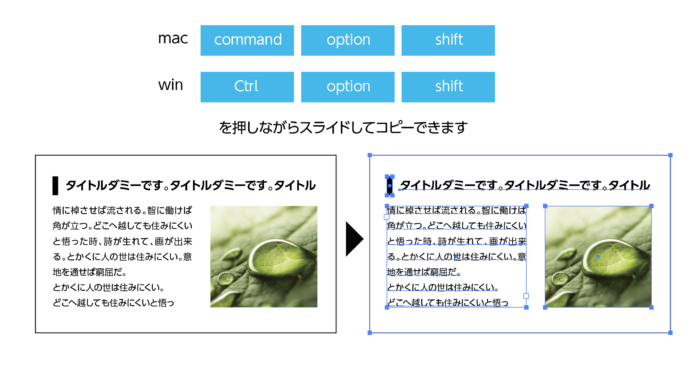
command+D(winならctl+d)で繰り返し均等にコピーできます。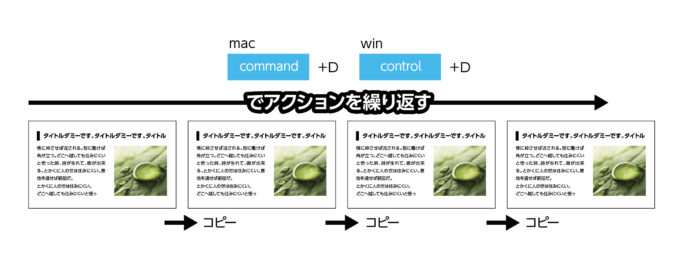
さらにコピーした4つを選択して下にコピー、command+D(winならctl+d)でコピーを繰り返すと、、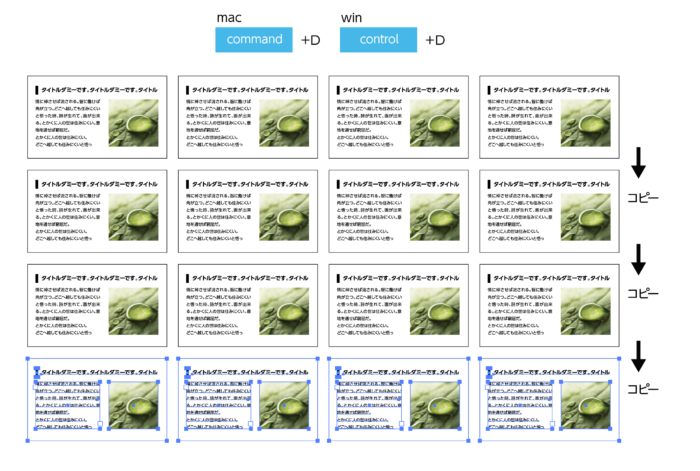
とっても簡単。ざっくりですが構成の4分の1スペースができました。あとはテキストと画像をそれぞれ入れ替えてここは完成ですね。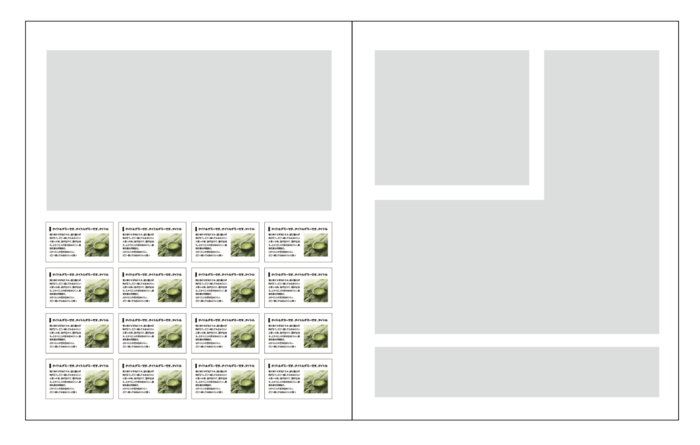
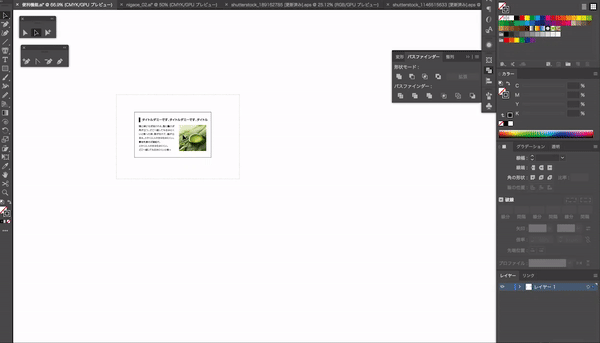
とまあこういった便利なショートカットキーがなければいちいちひとつひとつコピーしなければなりませんし、感覚もバラバラで調整に時間がかかってしまいます。このように便利機能を知っていると知っていないとでは作業時間に大きな差が生まれてしまいます。
特におすすめしたい!illustratorの時間短縮ショートカット
先程のコピーを繰り返すショートカットも相当使いますが、次は私の作業効率が格段にアップしたオススメのショートカットキーを紹介します。
オススメショートカット commmand+3(隠す)
command+3(winならctl+3)とはオブジェクトを一時的に画面から隠す(非表示にする)機能です。
前面のオブジェクトを隠して修正を簡単に
オブジェクトを選択して隠す、たったそれだけの機能ですが、これがとても便利です。例えば、オブジェクト同士が重なり合い、複雑化しているデザイン下においてのこんなシーン
イラストの顔を小さくし、反転させたい場合
 前面にあるデータをひとつひとつどかしていくのは位置がズレるし時間がかかります。。
前面にあるデータをひとつひとつどかしていくのは位置がズレるし時間がかかります。。
そういう時はcommand+3(winならctl+3)で前面の不要なオブジェクトを画面から一時的に消します。
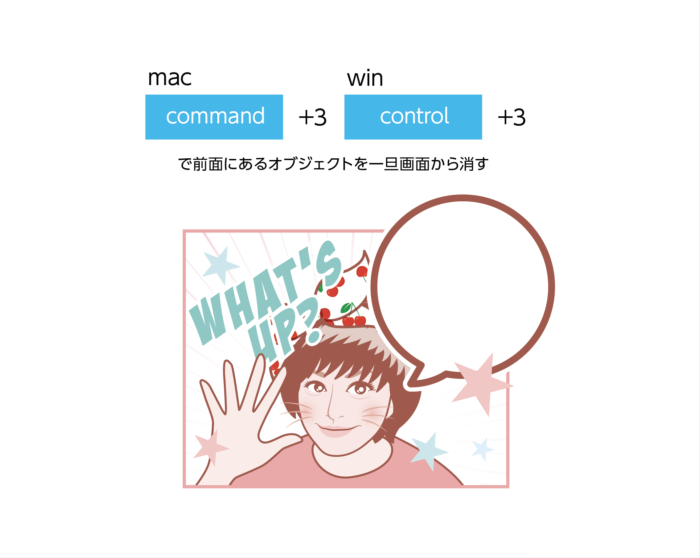
どんどん消します。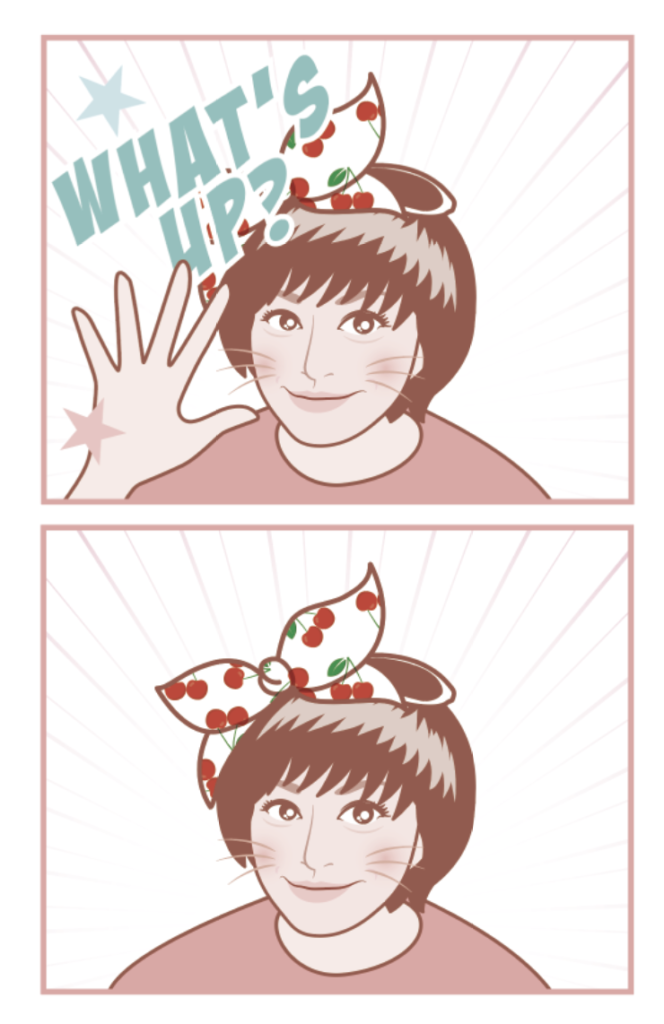
不要なオブジェクトがなくなったら落ち着いて修正を加えたい部分を選択し、もしくは部分的に修正を加えても良いです
修正後、今度はcommand+option+3(winなら[Ctrl]+[Alt]+[3]です)で非表示のデータを再表示します。(この時、表示されたオブジェクトはすべて選択された状態で表示されます。)今回はわかりやすいようにグループ化し、顔を小さくした後反転を加えました。

どうでしょうか。こういった複雑にオブジェクトが重なっているデータなどは隠すコマンドでどんどん隠していってピンポイントに修正を加えていけます。
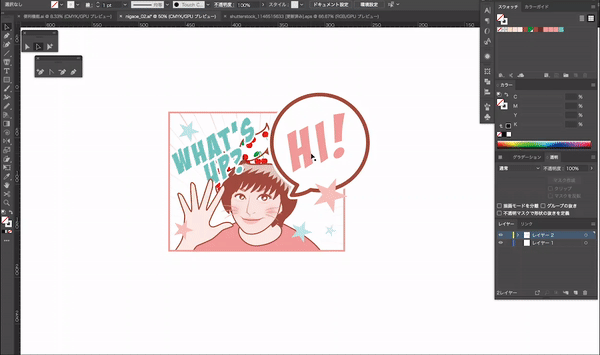
抽出(コピーしてペースト)したい部分だけ抽出する
例えば目の部分だけをコピーしてペーストしたい場合
目の中に細かい小さいオブジェクトが入ってたりすると普通の選択だけでは選択しずらいんです。

抽出したい部分を隠すコマンドで一時的に消します。

どんどん消します。
そうしたら再度表示させて(この際にグループ化をさせる事もできます。そういった使いかたをしても良いでしょう)

コピーペーストで抽出完了。楽に抽出できてしまいます。これはイラストに限らずどんな媒体でも活用できます。
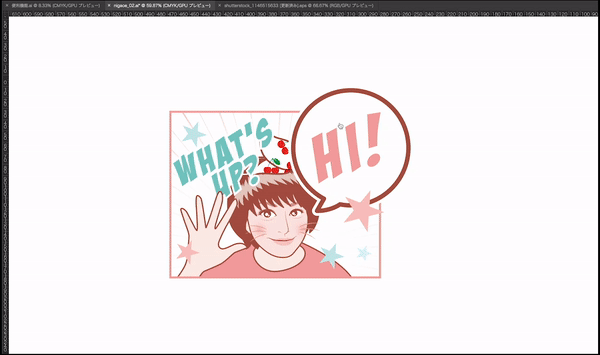
自分でショートカットキーを設定する
自分のやりたいように設定したい!もしくはこんな便利な機能があるのになんでショートカットないんだ?と思ったら、自分でショートカットキーを作ってしまいましょう。
編集→キーボードショートカットを選択し
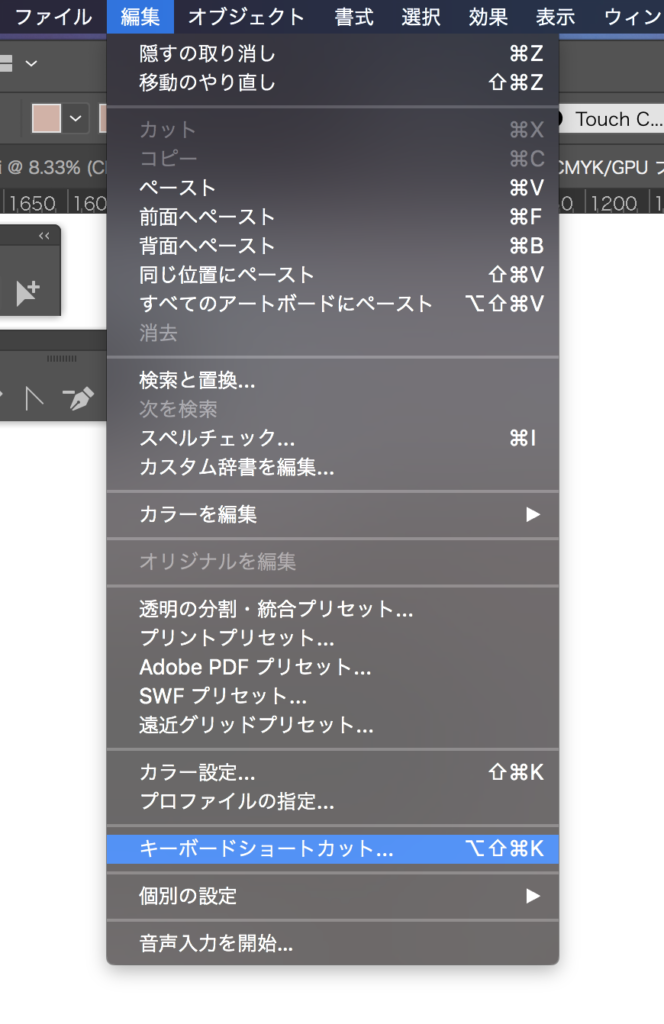
コマンドが記載されていますので、割り当てたいコマンドにショートカットキーを割り当てます。
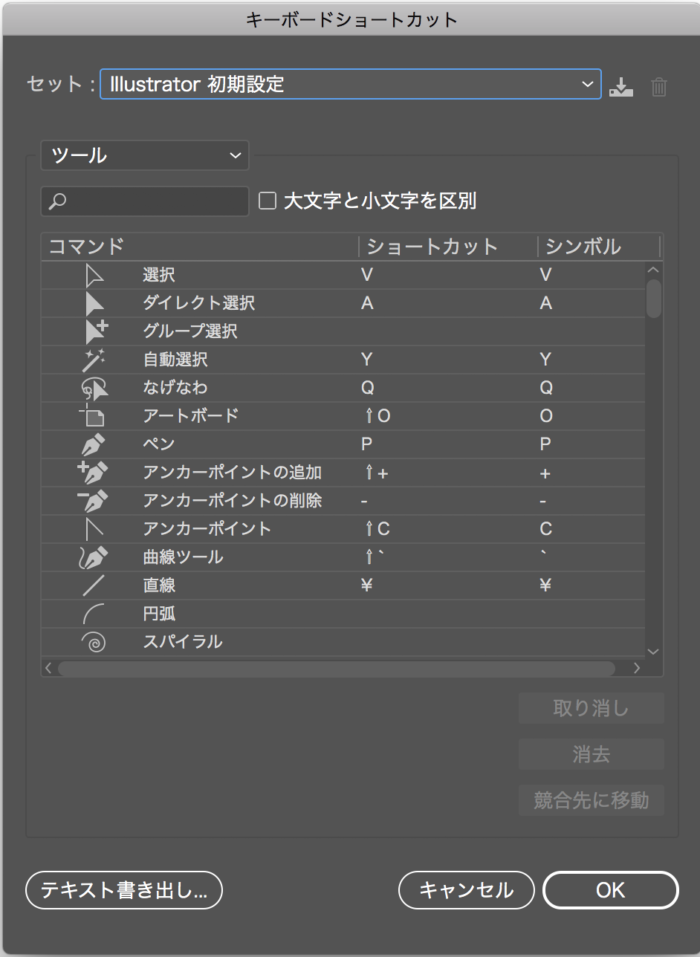
私はグループ選択を頻繁に利用しますのでCで利用できるように変更を加えています。Vは黒矢印です。
イラレの作業効率アップで得られるメリット
作業時間短縮で社内やクライアントからの評価があがる
便利機能を使って終えた時間と使わないで仕事を終えた時間をちゃんと測った事はありませんが、便利機能を使えば間違いなく効率化は図れます。日々コツコツと効率化を測っていけば自分でも気づかない内に仕事を終えるスピードが身につきます。
そして会社に属している人は社内での評価が上がりますし、フリーの人はクライアントへのスピード対応ができ、満足度アップ、発注リピートアップにもつながるでしょう。
作業時間短縮でプライベートの時間が増える
効率化を図ることによって、新たな時間を生み出すことができます。新たに生まれた時間、余裕を持って次の仕事へとりかかるのも良いですし、未来投資のため勉強にはげむのも良いでしょう。もちろんプライベートの時間を楽しむことだってできてしまいます。
まとめ
今回私のオススメするショートカットを紹介させてもらいました。
知っている方もたくさんいらっしゃると思いますが、こういった便利機能を知っていても、現場で適材適所で使いこなせていない人は意外とたくさんいます。
そういった人は使えている人に比べ作業の効率は明らかに悪く、初めはほんのわずかな時間の差でも日々の積み重ね、できている人に比べ膨大な量の時間を無駄に過ごしてしまっていることになっています。ですのですでに知っている機能でも、あえて色々使ってみて、使いかたの可能性をもう一度探ってみるという事もひとつ良いのではないかと思います。

堀内 良太
フォトレタッチとイラスト作成が得意なフリーランスのデザイナー。デザインがなんだかアメコミっぽくなる習性がある。ヒップホップを愛する。



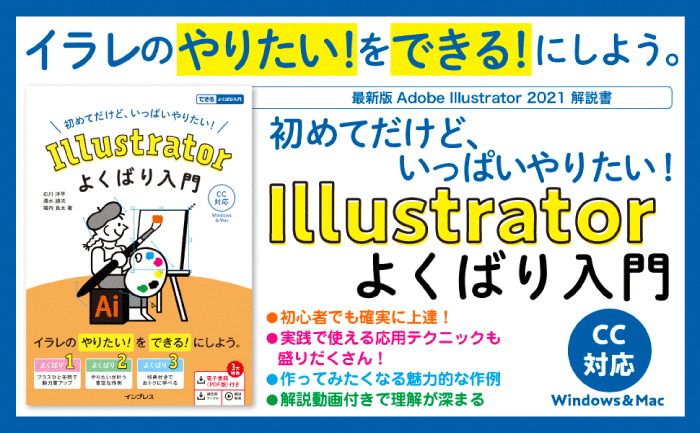

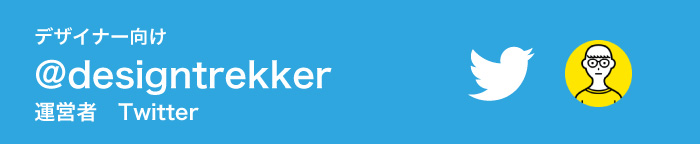

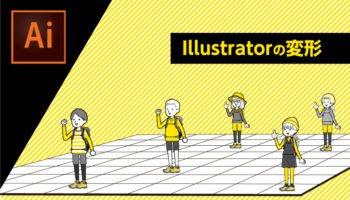




コメントを投稿する